打開"控製麵板",單擊"管理工具→本地安全策略→本地策略→安全選項",雙擊其中"關機:清理虛擬內存頁面文件"一項,單擊彈出菜單中的"已啟用"選項,單擊"確定"即可。
2、如何自行配置Windows XP的服務
如果你是在單機使用Windows XP,那麼很多服務組件是根本不需要的,額外的服務程序影響了系統的速度,完全可將這些多餘的服務組件禁用。單擊"開始→控製麵板→管理工具→服務",彈出服務列表窗口,有些服務已經啟動,有些則沒有。我們可查看相應的服務項目描述,對不需要的服務予以關閉。如"Alerter",如果你未連上區域網且不需要管理警報,則可將其關閉。
3、Smartdrv程序有什麼作用
現象:在許多有關Windows XP安裝的介紹文章中都提到:"如果在DOS下安裝Windows XP非常慢,肯定是安裝前未運行Smartdrv.exe。我想問這個Smartdrv.exe文件有什麼饔?具體如何使用?
Smartdrv.exe這個文件對於熟悉DOS的朋友肯定很清楚,主要作用是為磁碟文件讀寫增加高速緩存。
大家知道內存的讀寫速度比磁碟高得多,如果將內存作為磁碟讀寫的高速緩存可以有效提高系統運行效率。Smartdrv.exe這個文件在Windows各個版本的安裝光碟中或是硬碟上的Windows/command/裡都有,只有幾十KB,把這個文件複製到軟盤下,啟動系統後直接運行這個程序(可以不加參數,該程序會自動根據內存大小分配適當的內存空間作為高速緩存),再安裝Windows XP即可。另外提醒大家,這個程序在安裝完Windows後,不要運行,否則Windows可用內存將減少。
4、Win32k.sys是什麼文件
現象:我剛裝了Windows XP,可是接下去再裝毒霸就發現病毒,位於F:WINNT SYSTEM32里的Win32k.sys文件,刪又不可刪,隔離又不行,在Windows 98下或DOS下刪就會導致Windows XP不可啟?,請問該文件是幹什麼用的,有什麼方法解決??
這個文件是Windows XP多用戶管理的驅動文件。在X:WindowsSystem32Dllcache目錄下有此文件的備份。只要將此備份拷到X: WindowsSystem32下替代帶病毒的文件即可。做一張Windows 98啟動盤,並將Attrib.exe文件拷入軟盤,此文件在裝有Windows 98的機器上的X:WindowsCommand目錄下。在BIOS的Advanced BIOS Features 中將啟動順序調整為從A盤啟動,進入DOS後,進入X:WindowsSystem32目錄,輸入Attrib -s -h -r win32k.sys,再進入X:WindowsSystem32dllcache目錄下輸入同樣命令,再用copy win32k.sys X:windowsSystem32覆蓋原文件,再重新啟動即可。
5、Windows XP的開機菜單有什麼含義
現象:最近我安裝了Windows XP操作系統,我知道在啟動時按F8鍵或當計算機不能正常啟動時,就會進入Windows XP啟動的高級選項菜單,在這裡可以選擇除正常啟動外的8種不同的模式啟動Windows XP。
請問這些模式分別代表什麼意思?
(1)安全模式:選用安全模式啟動Windows XP時,系統只使用一些最基本的文件和驅動程序啟動。進入安全模式是診斷故障的一個重要步驟。如果安全模式啟動後無法確定問題,或者根本無法啟動安全模式,那你就可能需要使用緊急修復磁碟ERD的功能修復系統了。
(2)網路安全模式:和安全模式類似,但是增加了對網路連接的支持。在區域網環境中解決Windows XP的啟動故障,此選項很有用。
(3)命令提示符的安全模式:也和安全模式類似,只使用基本的文件和驅動程序啟動Windows XP。但登錄後屏幕出現命令提示符,而不是Windows桌面。
(4)啟用啟動日誌:啟動Windows XP,同時將由系統載入的所有驅動程序和服務記錄到文件中。文件名為ntbtlog.txt,位於Windir目錄中。該日誌對確定系統啟動問題的準確原因很有用。
(5)啟用VGA模式:使用基本VGA驅動程序啟動Windows XP。當安裝了使Windows XP不能正常啟動的新顯卡驅動程序,或由於刷新頻率設置不當造成故障時,這種模式十分有用。當在安全模式下啟動Windows XP時,只使用最基本的顯卡驅動程序。
(6) 最近一次的正確配置:選擇"使用‘最後一次正確的配置'啟動Windows XP"是解決諸如新添加的驅動程序與硬體不相符之類問題的一種方法。用這種方式啟動,Windows XP只恢復註冊表項HklmSystemCurrentControlSet下的信息。任何在其他註冊表項中所做的更改均保持不變。
(7)目錄服務恢復模式:不適用於Windows XP Professional。這是針對Windows XP Server操作系統的,並只用於還原域控制器上的Sysvol目錄和Active Directory目錄服務。
(icon_cool.gif調試模式:啟動Windows XP,同時將調試信息通過串列電纜發送到其他計算機。如果正在或已經使用遠程安裝服務在你的計算機上安裝Windows XP,可以看到與使用遠程安裝服務恢復系統相關的附加選項。
6、如何徹底刪除XP
現象:我裝了Windows Me和Windows XP雙系統,都是FAT32格式。C盤裝Windows Me,E盤裝Windows XP。昨天,Windows XP系統丟失了SYSTEM32.DLL,啟動不了。於是我在進入Windows Me系統內,在E盤直接刪除Windows XP。但是,每次開機都出現多系統啟動菜單,供選擇。我該怎樣才可以徹底刪除XP?
用一張Windows 9x/Me的啟動盤啟動,在"A:"下輸入"SYS C:",給C盤重新傳系統即可。
7、如何處理Windows XP不能自動關機現象
現象:我的Windows XP有時候不能自動關閉電腦,請問應該怎麼辦?
安裝完Windows XP之後,有些計算機在單擊關閉電腦之後並不能自動關閉,而需像以前的AT電源一樣手動關閉。這主要是Windows XP未啟用高級電源管理。修正方法:單擊"開始→控製麵板→性能和維護→電源選項",在彈出的電源選項屬性設置窗口中,單擊"高級電源管理"並勾選"啟用高級電源管理支持"。
8、如何創建"鎖定計算機"的快捷方式
因有急事而需要離開,但又不希望電腦進行系統註銷,該怎麼辦?你完全可以通過雙擊桌面快捷方式來迅速鎖定鍵盤和顯示器,且無需使用"Ctrl+Alt+Del"組合鍵或屏幕保護程序。操作方法:在桌面上單擊滑鼠右鍵,在隨後出現的快捷菜單上指向"新建",並選擇"快捷方式"。接著,系統便會啟動創建快捷方式嚮導。請在文本框中輸入下列信息:rundll32.exe user32.dll, LockWorkStation,單擊"下一步"。輸入快捷方式名稱。你可將其命名為"鎖定工作站"或選用你所喜歡的任何名稱,單擊"完成"。你還可對快捷方式圖標進行修改(我最喜歡的一個是由Shell32.dll所提供的挂鎖圖標)。如需修改快捷方式圖標,請執行下列操作步驟:右鍵單擊"快捷方式",並在隨後出現的快捷菜單上選擇"屬性"。選擇"快捷方式"選項卡,接著,單擊"更改圖標"按鈕。在以下文件中查找圖標文本框中,輸入 Shell32.dll,單擊"確定"。從列表中選擇所需圖標,並單擊"確定"。你還可為快捷方式指定一組快捷鍵,比如"Ctrl+Alt+L"。這種做法雖然只能幫助你節省一次擊鍵,但卻可使操作變得更加靈便。如需添加快捷鍵組合,請執行下列操作步驟:右鍵單擊"快捷方式",並在隨後出現的快捷菜單上選擇"屬性"。選擇"快捷方式"選項卡,在快捷鍵文本框中,輸入任何鍵值,而Windows XP則會將其轉換成快捷鍵組合(一般應採
取Ctrl+Alt+任意鍵的形式)。如欲鎖定鍵盤和顯示器,只需雙擊相關快捷方式或使用所定義的快捷鍵即可。
9、如何調整桌面圖標顏色質量
在桌面空白處單擊滑鼠右鍵,在打開的"顯示 屬性"對話框中選擇"設置"選項卡,通過"顏色質量"下拉列表你可以調整計算機的顏色質量。你也可以通過編輯註冊表來調整桌面圖標的顏色質量,具體操作步驟:
打開註冊表編輯器,進入HKEY_CURRENT_ USERControl PanelDesktopWindowMetrics子鍵分支,雙擊Shell Icon BPP鍵值項,在打開的"編輯字元串"對話框中,"數值數據"文本框內顯示了桌面圖標的顏色參數,系統默認的圖標顏色參數為16。這裡提供的可用顏色參數包括 :4表示16種顏色,8表示256種顏色,16表示65536種顏色,24表示1600萬種顏色,32表示True Color(真彩色)。你可以根據自己的不需要選擇和設置你的桌面圖標顏色參數。單擊"確定"關閉"編輯字元串"對話框。註銷當前用戶並重新啟動計算機後設置就生效。
在桌面空白處單擊滑鼠右鍵,在打開的"顯示屬性"對話框中選擇"外觀"選項卡,在這裡你可以方便的對整個桌面、窗口或者其他項目的字體和圖標大小進行調整。
不過,用這種方式設置圖標大小有一定侷限性,比如,用戶只能選擇系統已經提供的桌面大小方案,不能自己任意設置桌面圖標的大小。如果你想隨心所欲地對桌面圖標大小進行調整,可以通過編輯註冊表來達到目的。具體操作步驟是: 打開註冊表編輯器,進入HKEY_CURRENT_ USERControl panelDesktopWindowMetrics子鍵分支,雙擊Shell Icon Size鍵值項,在打開的"編輯字元串"對話框中,"數值數據"文本框內顯示了桌面圖標的大小參數,系統默認29,用戶可以根據自己的需要設置參數大小 (參數越大,桌面圖標也越大),然後單擊"確定"關閉"編輯字元串"對話框。當你註銷當前用戶並重新啟動計算機後設置就生效。
10、如何對系統聲音進行選擇與設置
系統聲音的選擇與設置就是為系統中的事件設置聲音,當事件被激活時系統會根據用戶的設置自動發出聲音提示用戶。 選擇系統聲音的操作步驟如下:
(1)在"控製麵板"窗口中雙擊"聲音及音頻設備"圖標,打開"聲音及音頻設備"屬性對話框,它提供了檢查配置系統聲音環境的手段。這個對話框包含了音量、聲音、音頻、語聲和硬體共5個選項卡。
(2) 在"聲音"選項卡中,"程序事件"列表框中顯示了當前Windows XP中的所有聲音事件。如果在聲音事件的前面有一個"小喇叭"的標誌,表示該聲音事件有一個聲音提示。要設置聲音事件的聲音提示,則在"程序事件"列表框中選擇聲音事件,然後從"聲音"下拉列表中選擇需要的聲音文件作為聲音提示。
(3)用戶如果對系統提供的聲音文件不滿意,可以單擊"瀏覽"按鈕,彈出瀏覽聲音對話框。在該對話框中選定聲音文件,並單擊"確定"按鈕,回到"聲音"選項卡。
(4)在Windows XP中,系統預置了多種聲音方案供用戶選擇。用戶可以從"聲音方案"下拉表中選擇一個方案,以便給聲音事件選擇聲音。
(5) 如果用戶要自己設置配音方案,可以在"程序事件"列表框中選擇需要的聲音文件並配置聲音,單擊"聲音方案"選項組中的"另存為"按鈕,打開"將方案存為" 對話框。在"將此配音方案存為"文本框中輸入聲音文件的名稱後,單擊"確定"按鈕即可。如果用戶對自己設置的配音方案不滿意,可以在"聲音方案"選項組中,選定該方案,然後單擊"刪除"按鈕,刪除該方案。
(6)選擇"音量"選項卡,打開"音量"選項卡。你可以在"設備音量"選項組中,通過左右調整滑塊改變系統輸出的音量大小。如果希望在任務欄中顯示音量控製圖標,可以啟用"將音量圖標放入任務欄"復選框。
(7)你想調節各項音頻輸入輸出的音量,單擊"設備音量"區域中的"高級"按鈕,在彈出的"音量控制"對話框裡調節即可。這裡列出了從總體音量到CD唱機、PC揚聲器等單項輸入輸出的音量控制功能。你也可以通過選擇"靜音"來關閉相應的單項音量。
(icon_cool.gif單擊"音量"選項卡中的"揚聲器設置"區域中的"高級"按鈕後,在彈出的"高級音頻屬性"對話框你可以為自己的多媒體系統設定最接近你的硬體配置的揚聲器模式。
(9) 在"高級音頻屬性"對話框中選擇"性能"選項卡,這裡提供了對音頻播放及其硬體加速和採樣率轉換質量的調節功能。要說明的是,並不是所有的選項都是越高越好,你需要根據自己的硬體情況進行設定,較好的質量通常意味著較高的資源佔有率。設置完畢後,單擊"確定"按鈕保存設置。
11、如何分配臨時管理許可權
許多程序在安裝過程中都要求你具備管理許可權。這裡介紹了一種以普通用戶身份登錄的情況下,臨時為自己分配管理許可權的簡單方法。在右鍵單擊程序安裝文件的同時按住"Shift"鍵。在隨後出現的快捷菜單中單擊"運行方式",輸入具有相應管理許可權的用戶名和密碼。這種方式對於開始菜單上的應用程序
同樣適用。
12、如何關閉Windows XP的自動播放功能
一旦你將多媒體光碟插入驅動器,自動運行就會從驅動器中讀取數據,這會造成程序的設置文件和在音頻媒體上的音樂立即開始。你可以用下面這個辦法關閉這個功能:打開"開始→運行",在對話框中輸入"gpedit.msc"命令,在出現"組策略"窗口中依次選擇"在計算機配置→管理模板→系統",雙擊"關閉自動播放",在"設置"選項卡中選"已啟用"選項,最後單擊"確定"按鈕即可。
13、如何恢復被破壞的系統引導文件
現象:我只安裝了Windows XP系統,但在開機時顯示"BOOT.INI非法,正從C:WINDOWS啟動",然後就進入了啟動狀態,並且也能照樣工作,請問這是怎麼一回事,能否在不重裝系統的情況下使系統恢復到正常啟動狀態?
出現這種情況是因為C盤下面的"Boot.ini"文件被破壞了。但是由於你的機器中只有一個操作系統,當然它就是默認的操作系統,即使"Boot.ini"文件被破壞了,也將自動地引導該系統進行裝載。
解決的辦法是建立一個"Boot.ini"文件即可。其內容為:
[Boot Loader]
Default=C:
[Operating Systems]
C:="Microsoft Windows xp"
(待續)
- 關鍵字搜索:
- 電腦
看完那這篇文章覺得





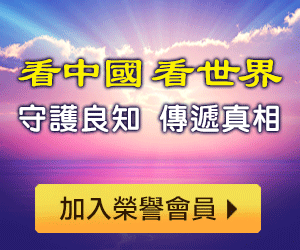










排序